Huawei P Smart : ajouter ou supprimer une empreinte digitale existante
Le capteur d’empreinte digitale permet de protéger facilement votre mobile. Il est possible d'ajouter jusqu'à 5 empreintes sur votre Huawei P Smart.
Soit pour déverrouiller votre mobile avec plusieurs de vos doigts, soit pour autoriser une personne tierce à accéder à votre mobile.
Voici la marche à suivre pour ajouter ou supprimer une nouvelle empreinte.
Avant de commencer
Pour ajouter une nouvelle empreinte, vous devez connaître le code ou le mot de passe choisi lors de l'enregistrement de la première empreinte.
Accéder aux raccourcisDepuis la page d'accueil, balayez l'écran du bord haut vers le bas. |
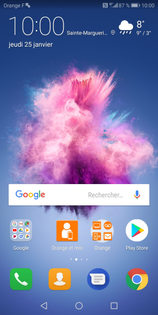 |
Sélectionner l'icône Paramètres |
|
Aller sur Sécurité et confidentialité |
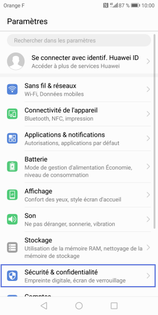 |
Choisir Identification via empreinte digitale |
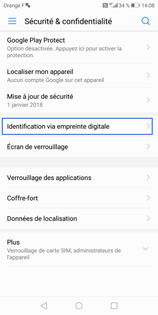 |
Aller sur Gestion des empreintes digitales |
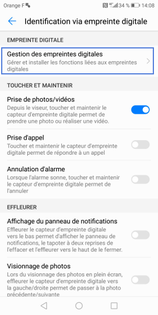 |
Saisir votre code/mot de passeAppuyez sur ou dans l'encadré si le clavier virtuel est absent. |
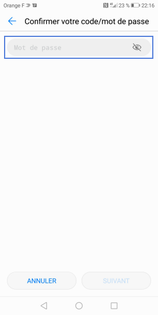 |
S'identifierDans notre exemple, saisissez votre mot de passe. |
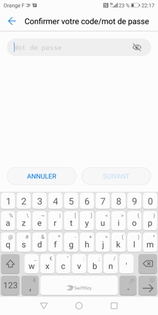 |
Sélectionner SUIVANT |
 |
Aller sur Nouvelle empreinte digitale |
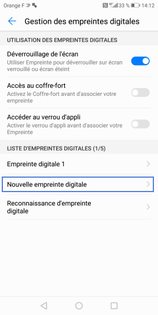 |
Placer l'un de vos doigts sur le capteur au dos du mobile et commencer l'enregistrement |
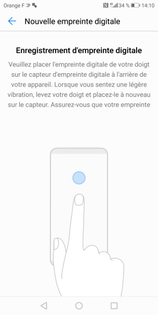 |
Lever et replacer votre doigt jusqu'à ce que l'empreinte à l'écran soit toute bleue |
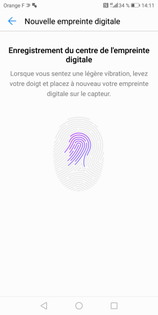 |
Observer les dernières indications |
 |
Sélectionner OK pour valider l'empreinte |
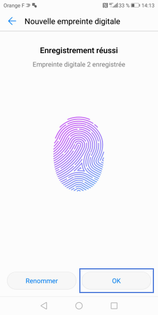 |
Une nouvelle empreinte est enregistrée |
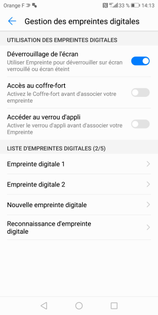 |
Accéder aux raccourcisDepuis la page d'accueil, balayez l'écran du bord haut vers le bas. |
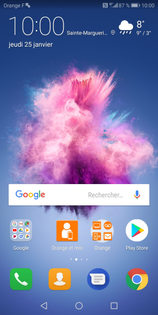 |
Sélectionner l'icône Paramètres |
|
Aller sur Sécurité et confidentialité |
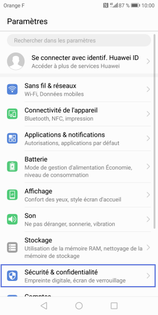 |
Choisir Identification via empreinte digitale |
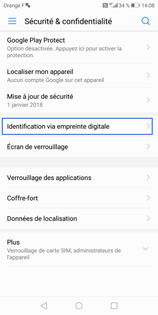 |
Aller sur Gestion des empreintes digitales |
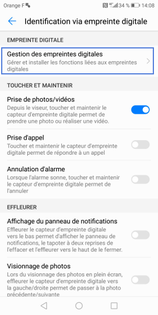 |
Saisir votre code/mot de passeAppuyez sur ou dans l'encadré si le clavier virtuel est absent. |
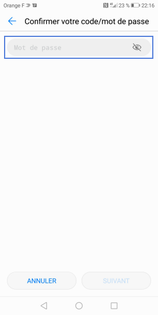 |
S'identifierDans notre exemple, saisissez votre mot de passe. |
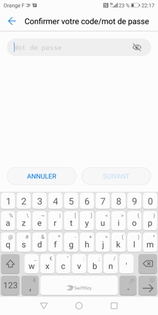 |
Sélectionner SUIVANT |
 |
Sélectionner l'empreinte à supprimerDans le cadre de notre démonstration, l'Empreinte digitale 1. |
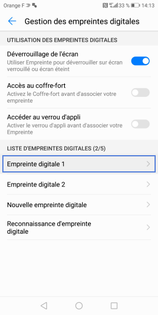 |
Sélectionner SUPPRIMER |
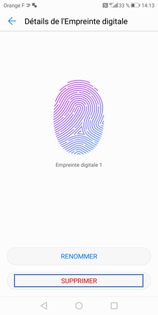 |
Confirmer la suppressionA nouveau, sélectionnez SUPPRIMER. |
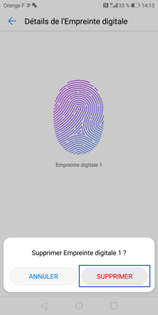 |
L'empreinte est supprimée |
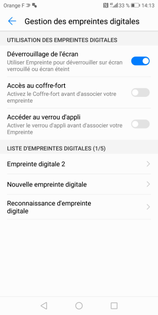 |
Avez-vous trouvé cet article utile ?
Votre avis est traité de façon anonyme, merci de ne pas communiquer de données personnelles (nom, mot de passe, coordonnées bancaires...)
Besoin de contacter le service client ou d'une aide supplémentaire ? Rendez-vous sur "Aide et contact"
Votre avis est traité de façon anonyme, merci de ne pas communiquer de données personnelles (nom, mot de passe, coordonnées bancaires...)
Besoin de contacter le service client ou d'une aide supplémentaire ? Rendez-vous sur "Aide et contact"